Com gestionar les vostres notificacions al vostre iPad - iPadOS 16

Obteniu les notificacions de l'iPad com vulgueu a l'iPad i fins i tot obteniu un resum perquè pugueu estar al corrent de les coses. Heus aquí com.
Vegeu/Sempre hi haurà alguna cosa que haureu de desar al vostre iPad. Tant si es tracta d'un fitxer de la feina com d'una altra cosa, l'haureu de tenir al vostre iPad. Però, si no esteu massa familiaritzat amb l'iPad, és possible que tingueu dificultats per descarregar i trobar el vostre fitxer. Segueix llegint per veure els passos senzills per desar i accedir al teu fitxer.
Com descarregar fitxers a iPadOS 15.5
Quan rebeu una imatge com a fitxer adjunt, haureu de tocar-hi per veure-la. No podeu veure una vista prèvia del fitxer. Per descarregar el fitxer, premeu-lo llargament i apareixerà una petita finestra a la vostra esquerra. Veureu diverses opcions com ara:
Per desar el fitxer en una àrea on el pugueu trobar fàcilment més endavant, trieu l'opció Desa a fitxers.
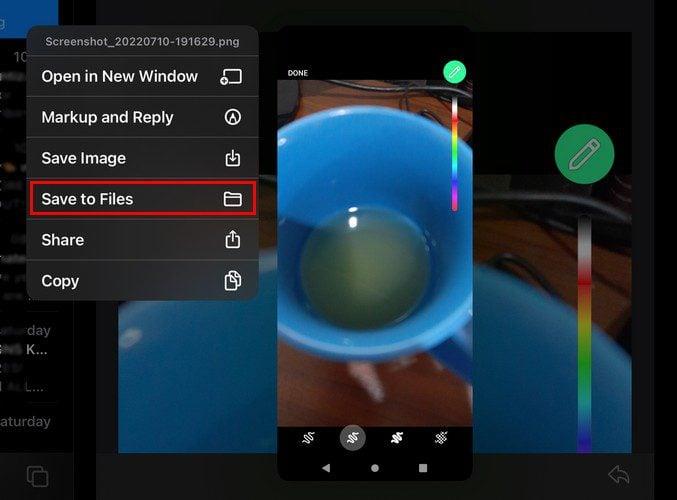
Si trieu l'opció Desa als fitxers, apareixeran diverses opcions a la vostra esquerra. Pots desar el teu fitxer al teu iPad o iCloud Drive. Recordeu que si voleu accedir al fitxer des d'un altre dispositiu, el millor és triar l'opció iCloud.
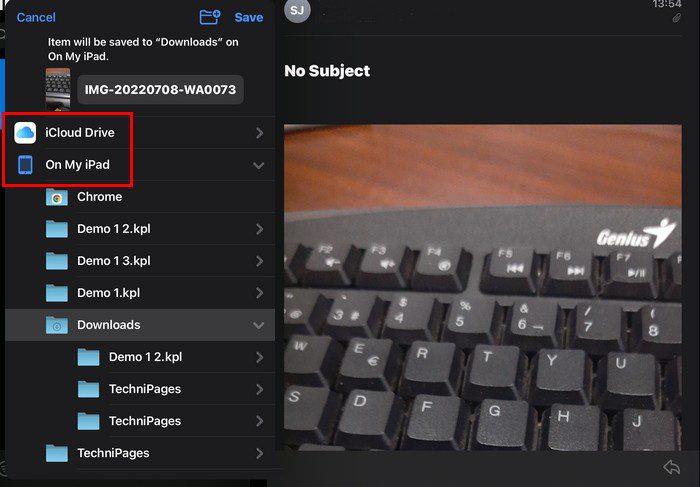
Si esteu d'acord amb desar el fitxer al vostre iPad, a la part superior trobareu opcions per crear una carpeta nova si us resulta més convenient. Toqueu la icona més a la part superior de la carpeta i doneu un nom a la vostra nova carpeta. Toqueu l'opció Fet i la vostra nova carpeta apareixerà amb les ja existents. Assegureu-vos que la vostra nova carpeta estigui ressaltada i toqueu el botó Desa a la part superior per desar el fitxer a aquesta carpeta específica.
Trobar la vostra carpeta i fitxer nous
Ara que heu baixat el vostre fitxer i potser fins i tot creat una carpeta nova, és hora de trobar-lo al vostre iPad. Aneu a l'aplicació Fitxers del vostre iPad i toqueu l'opció Al meu iPad a la vostra esquerra. Navegueu pels fitxers que ja teniu i cerqueu la carpeta que heu creat. Com que és on heu desat el fitxer, veureu el nombre de fitxers que ja teniu a la carpeta que hi ha a sota de la icona de la carpeta. En aquest cas, 1.
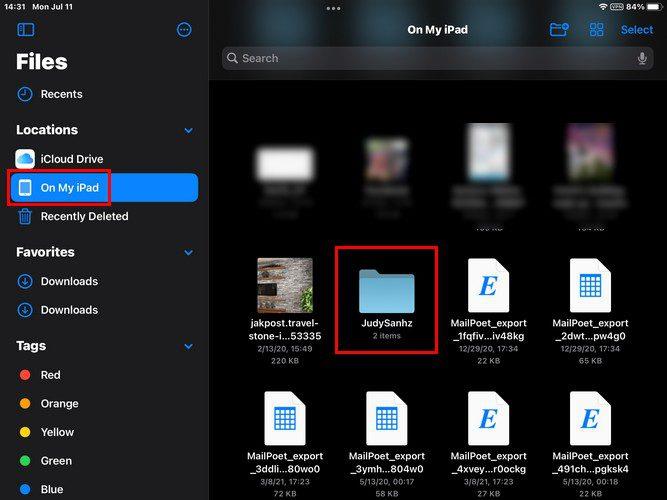
Toqueu la carpeta i hauríeu de poder veure el vostre fitxer. També podeu fer altres coses al vostre fitxer sempre que hi siguis. Premeu llargament la imatge i apareixeran diverses opcions. Podeu triar entre opcions com ara:
Per facilitar la cerca del fitxer, podeu canviar com es veuen els fitxers a l'aplicació Fitxer. A la part superior dreta, veureu una icona que sembla quatre quadrats agrupats (icones). Si no veieu aquesta opció, és possible que vegeu les icones de Columnes o Llista. Toqueu-lo i podreu triar veure els vostres fitxers a:
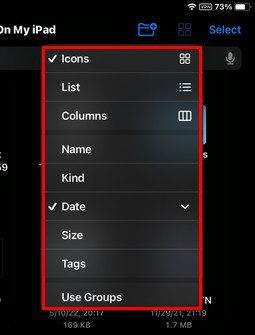
Com desar una imatge de Safari
No tots els fitxers que necessiteu desar estaran en un correu electrònic. Per aquells moments en què necessiteu desar una imatge de Safari, aquests són els passos a seguir. Un cop tingueu el navegador obert, premeu llargament la imatge que voleu desar. Quan feu això, apareixerà una nova finestra amb diferents opcions que podeu triar. Pots triar entre:

Toqueu l'opció Afegeix a les fotos i la imatge s'afegirà automàticament. Obriu l'aplicació Fotos; la teva imatge estarà al final de la llista. Si teniu aplicacions de tercers on podeu desar el fitxer, hauríeu de veure'ls a la llista perquè pugueu triar-los quan deseu el fitxer.
Conclusió
Tard o d'hora, haureu de descarregar un fitxer al vostre iPad. Podeu descarregar aquests fitxers i accedir-hi més tard seguint uns quants passos senzills. També podeu mantenir les coses més organitzades creant una carpeta nova o suprimint els fitxers o carpetes que ja no necessiteu. Quants fitxers baixaràs? Comparteix els teus pensaments als comentaris a continuació i no t'oblidis de compartir l'article amb altres persones a les xarxes socials.
Obteniu les notificacions de l'iPad com vulgueu a l'iPad i fins i tot obteniu un resum perquè pugueu estar al corrent de les coses. Heus aquí com.
Vols provar els jocs populars que altres estan jugant actualment? Fes una ullada als millors jocs d'iPad per jugar el 2023.
Vols trobar les millors aplicacions de brúixola per a iPhone? Fes una ullada a aquesta llista de les aplicacions de brúixola més populars per a iOS.
Heu provat d'actualitzar la vostra tauleta Apple, però l'iPad no s'actualitzarà a iPadOS 16? Trobeu els motius i les resolucions en aquest article destacat.
Vols organitzar les teves tasques a casa, a la feina o a l'escola amb el teu iPad o iPhone? Necessiteu aquestes millors aplicacions de planificació per a iPad/iPhone.
No saps com afegir diners a Apple Pay sense targeta de dèbit? Llegiu aquest article per conèixer els 3 mètodes principals ara!
Necessites desactivar Troba el meu iPhone al teu dispositiu Apple? Has vingut al lloc correcte. Continua llegint per saber com desactivar Troba el meu iPhone.
Sou un usuari d'iPhone que voleu utilitzar el giny del temps? Continua llegint per conèixer tota la informació essencial sobre el giny del temps de l'iPhone.
Llegiu per conèixer les funcions beta 3 d'iOS 16 aquí per fer una ullada a les noves edicions d'iOS 16.3 i iPadOS 16.3 que Apple llançarà aviat.
Esteu buscant una nova aplicació de full de càlcul amb la sensació nativa d'Apple? Proveu Apple Numbers. Aquest tutorial d'Apple Numbers us ajudarà a començar ara.








